 Tutoriel système
Tutoriel système
 Série Windows
Série Windows
 Comment utiliser 7zip dans Win11 23H2 ? Tutoriel sur l'utilisation de 7zip dans Win11 23H2
Comment utiliser 7zip dans Win11 23H2 ? Tutoriel sur l'utilisation de 7zip dans Win11 23H2
Comment utiliser 7zip dans Win11 23H2 ? Tutoriel sur l'utilisation de 7zip dans Win11 23H2
Feb 12, 2024 pm 06:18 PMWin11 Comment utiliser 7zip en 23H2 ? Lorsque nous utilisons un fichier compressé avec le suffixe .ZIP, nous pouvons directement cliquer avec le bouton droit sur le fichier compressé, puis sélectionner Afficher plus d'options sur l'écran contextuel pour effectuer des opérations. Laissez ce site présenter soigneusement aux utilisateurs le didacticiel sur la façon d'utiliser 7zip dans Win11 23H2.
Tutoriel sur l'utilisation de 7zip sur Win11 23H2
1 Si le fichier est compressé avec le suffixe ".ZIP", vous pouvez directement utiliser la décompression intégrée du système pour le décompresser comme indiqué ci-dessous. fichier et cliquez sur « Extraire tout ». Comme indiqué ci-dessous :
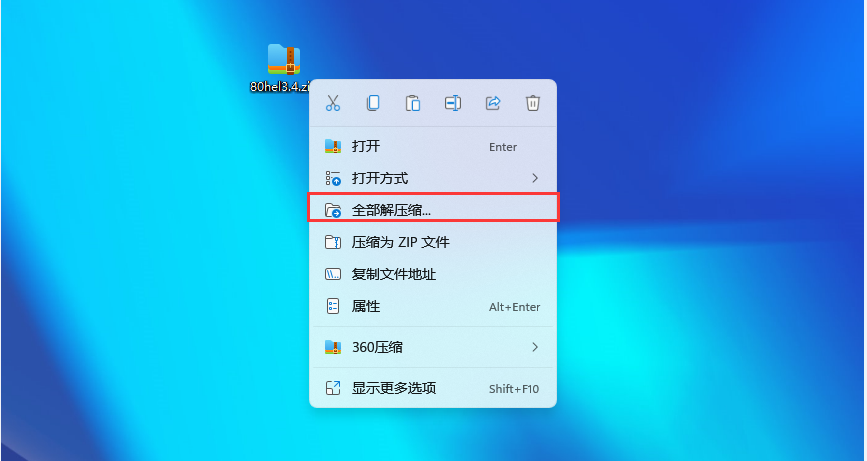
2. S'il est dans un format autre que .zip, tel que 7z, rar et autres suffixes, il ne peut pas être décompressé avec le programme intégré. Vous devez télécharger et installer une décompression supplémentaire. des outils, tels que la compression 360, Winrar et d'autres outils. Comme indiqué ci-dessous :

3. Si vous ne voyez pas l'outil de décompression en cliquant avec le bouton droit, nous sélectionnons « Afficher plus d'options » sous la liste pour développer la liste. Comme indiqué ci-dessous :

4. Ici, vous pouvez voir les options de décompression. Ici, nous pouvons également sélectionner le chemin de décompression pour décompresser le fichier. Comme indiqué ci-dessous :
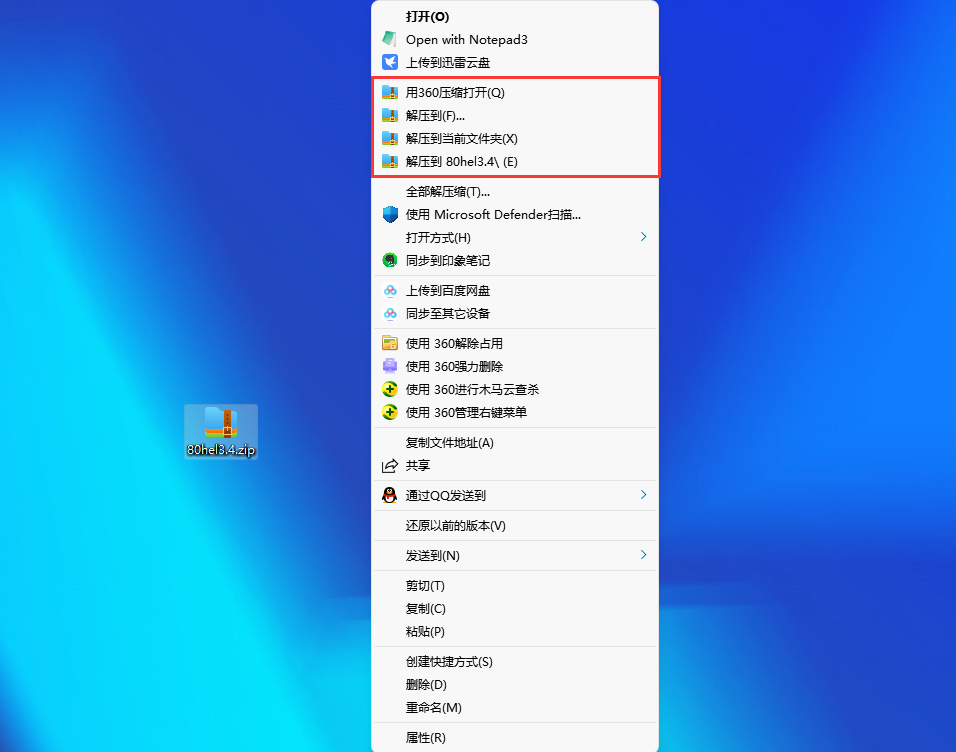
Ce qui précède est le contenu détaillé de. pour plus d'informations, suivez d'autres articles connexes sur le site Web de PHP en chinois!

Article chaud

Outils chauds Tags

Article chaud

Tags d'article chaud

Bloc-notes++7.3.1
Éditeur de code facile à utiliser et gratuit

SublimeText3 version chinoise
Version chinoise, très simple à utiliser

Envoyer Studio 13.0.1
Puissant environnement de développement intégré PHP

Dreamweaver CS6
Outils de développement Web visuel

SublimeText3 version Mac
Logiciel d'édition de code au niveau de Dieu (SublimeText3)

Sujets chauds
 Win11 LTSC ne convient-il pas du tout aux utilisateurs individuels ? Analyse des avantages et des inconvénients de la version LTSC ?
Jun 25, 2024 pm 10:35 PM
Win11 LTSC ne convient-il pas du tout aux utilisateurs individuels ? Analyse des avantages et des inconvénients de la version LTSC ?
Jun 25, 2024 pm 10:35 PM
Win11 LTSC ne convient-il pas du tout aux utilisateurs individuels ? Analyse des avantages et des inconvénients de la version LTSC ?
 Win11 24H2 ajustera les règles de sécurité et l'accès des utilisateurs au NAS pourrait échouer
Jun 25, 2024 pm 05:23 PM
Win11 24H2 ajustera les règles de sécurité et l'accès des utilisateurs au NAS pourrait échouer
Jun 25, 2024 pm 05:23 PM
Win11 24H2 ajustera les règles de sécurité et l'accès des utilisateurs au NAS pourrait échouer
 Que dois-je faire si le calendrier double écran win11 n'existe pas sur le deuxième moniteur ?
Jun 12, 2024 pm 05:47 PM
Que dois-je faire si le calendrier double écran win11 n'existe pas sur le deuxième moniteur ?
Jun 12, 2024 pm 05:47 PM
Que dois-je faire si le calendrier double écran win11 n'existe pas sur le deuxième moniteur ?
 La restauration du système vous invite à activer la protection du système sur ce lecteur
Jun 19, 2024 pm 12:23 PM
La restauration du système vous invite à activer la protection du système sur ce lecteur
Jun 19, 2024 pm 12:23 PM
La restauration du système vous invite à activer la protection du système sur ce lecteur
 Win11 24h2 vaut-il la peine d'être installé ? Comparaison des différences entre Win11 24H2 et 23H2
Jun 11, 2024 pm 03:17 PM
Win11 24h2 vaut-il la peine d'être installé ? Comparaison des différences entre Win11 24H2 et 23H2
Jun 11, 2024 pm 03:17 PM
Win11 24h2 vaut-il la peine d'être installé ? Comparaison des différences entre Win11 24H2 et 23H2
 Solution rapide au manque de réponse lorsque vous cliquez sur les icônes du bureau dans Windows 11
Jun 05, 2024 pm 01:03 PM
Solution rapide au manque de réponse lorsque vous cliquez sur les icônes du bureau dans Windows 11
Jun 05, 2024 pm 01:03 PM
Solution rapide au manque de réponse lorsque vous cliquez sur les icônes du bureau dans Windows 11
 Comment changer la couleur de la fenêtre du bureau dans win11 ? Liste des stratégies pour modifier la couleur des fenêtres
Jun 02, 2024 pm 06:05 PM
Comment changer la couleur de la fenêtre du bureau dans win11 ? Liste des stratégies pour modifier la couleur des fenêtres
Jun 02, 2024 pm 06:05 PM
Comment changer la couleur de la fenêtre du bureau dans win11 ? Liste des stratégies pour modifier la couleur des fenêtres
 Que dois-je faire si mon fond d'écran Win11 est verrouillé et ne peut pas être modifié ? Que faire si le fond d'écran de mon ordinateur est verrouillé et ne peut pas être modifié ?
Jun 09, 2024 pm 08:58 PM
Que dois-je faire si mon fond d'écran Win11 est verrouillé et ne peut pas être modifié ? Que faire si le fond d'écran de mon ordinateur est verrouillé et ne peut pas être modifié ?
Jun 09, 2024 pm 08:58 PM
Que dois-je faire si mon fond d'écran Win11 est verrouillé et ne peut pas être modifié ? Que faire si le fond d'écran de mon ordinateur est verrouillé et ne peut pas être modifié ?






